Win10專業版網絡延遲高怎么解決?
Win10專業版系統現在已經很普遍了,但是系統用久了總是會變卡的,相信使用時間比較長的小伙伴都遇到網絡延遲高的情況。那么遇到這種情況該如何解決呢?下面小編就教大家Win10專業版系統網絡延遲高的解決方法。
Win10專業版系統網絡延遲高的解決方法:
1、按下win+R 輸入 regedit 點擊確定打開注冊表。
2、在注冊表左側依次展開:HKEY_LOCAL_MACHINESYSTEMCurrentControlSetServicesTcpipParameters。
3、在右側單擊右鍵,選擇新建 -- dword 32位 ,將其命名為:DefaultTTL ,將數值數據修改為64。
4、在注冊表左側展開:HKEY_LOCAL_MACHINESYSTEMCurrentControlSetServicesTcpipParameters,在右側單擊右鍵選擇新建 -- dword 32位 ,命名為:MaxUserPort數字改為65534 / TcpTimedWaitDelay數字改為30。
5.、展開HKEY_LOCAL_MACHINESOFTWAREPoliciesMicrosoftWindowsPsched (找到這個位置然后把NonBestEffortLimit數字改為0)。
6、展開HKEY_LOCAL_MACHINESystemCurrentControlSetServicesTcpip(找到這個位置然后右鍵新建KEY,命名QoS.然后在key里面新建String,命名Do not use NLA,數字改為1)。
7、展開HKEY_LOCAL_MACHINESYSTEMCurrentControlSetControlSession ManagerMemory Management (找到這個位置然后把LargeSystemCache數字改為0)。
8、展開HKEY_LOCAL_MACHINESOFTWAREMicrosoftWindows NTCurrentVersionMultimediaSystemProfile (找到這個位置然后把NetworkThrottlingIndex數字改為ffffffff,沒有的話自己新建DWord 32位值)。
9、展開HKEY_LOCAL_MACHINESOFTWAREMicrosoftWindows NTCurrentVersionMultimediaSystemProfile(找到這個位置然后把SystemResponsiveness數字改為0,沒有的話自己新建。
10、接著在注冊表中重新展開:HKEY_LOCAL_MACHINESYSTEMCurrentControlSetServicesTcpipServiceProvider (找到這個位置然后把LocalPriority數字改為4,HostPriority數字改為 5,DnsPriority 數字改為6,NetbtPriority 數字改為7)
注冊表修改完成后將網卡的省電模式關了,在開始菜單單擊鼠標右鍵,選擇【設備管理器】。
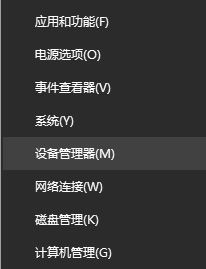
接著在設備管理器中展開 網絡適配器 ,在下面的網卡上單擊右鍵,選擇 【屬性】。
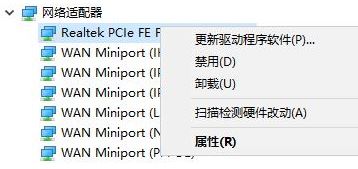
在屬性框中切換到【高級】選卡,選中Interrupt Moderation 將值設置為 Disabled 點擊Performance Options 》 點選 Properties 》Interrrupt Moderation Rate,選擇旁邊的Value: OFF(若有該選項的話) 點擊確定保存設置。
相關文章:
1. 在CentOS或RHEL 7上修改主機名的方法2. 老毛桃winpe系統對注冊表信息進行備份的方法3. Debian11怎么查看虛擬內存使用情況? 查看進程占用虛擬內存技巧4. Mac無線網絡怎么設置?蘋果Mac電腦無線網絡設置教程5. 什么是Unix 以及它為什么這么重要?6. Win11 正式版 Build 22621.1105一月累積更新補丁KB5022303發布(附完整更新日志)7. solaris11如何擴展資源池?solaris11擴展資源池的方法8. Fedora怎么設置圖標主題? Linux系統圖標主題的設置方法9. 統信UOS怎么設置不讓瀏覽器上網? UOS禁止瀏覽器訪問網絡的技巧10. centos6.5下kvm環境搭建詳解

 網公網安備
網公網安備